首先优化数据库并清除缓存,其次启用硬件加速,最后升级SSD和内存以提升印象笔记运行速度。
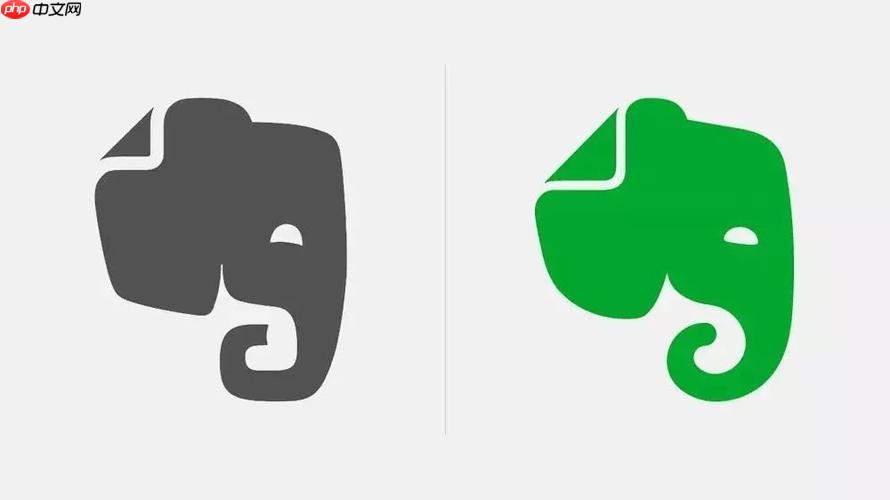
如果您发现印象笔记(Evernote)启动缓慢、运行卡顿或响应不及时,这可能是由于数据库碎片化、缓存文件过多或硬件加速未启用导致的。以下是几种有效的优化方法,帮助您提升印象笔记的性能。
长时间使用印象笔记会导致数据库产生碎片,影响读写效率,从而降低软件的整体运行速度。通过内置的数据库优化功能可以整理和压缩数据库,恢复其性能。
1、完全退出印象笔记程序。可以通过任务栏右键菜单选择“退出”或使用快捷键 Ctrl+Q 来确保程序彻底关闭。
2、以调试模式启动印象笔记。按下 Win + R 打开“运行”窗口,输入以下命令并回车:
"C:\Program Files (x86)\Evernote\Evernote\Evernote.exe" /DebugMenu
如果您的安装路径不同,请相应调整该路径。
3、成功启动后,菜单栏会出现一个名为“Debug”的额外菜单。
4、点击“Debug”菜单,选择“Optimize Database”选项,等待优化过程完成。
印象笔记会在本地存储大量缓存数据以加快访问速度,但过期或损坏的缓存可能适得其反,造成加载延迟或界面卡顿。定期清理缓存有助于解决此类问题。
1、完全关闭印象笔记客户端。
2、打开文件资源管理器,导航至印象笔记的本地缓存目录。默认路径通常为:
C:\Users\[您的用户名]\AppData\Local\Evernote
3、在该目录下找到名为 “cache” 的文件夹,并将其重命名为 “cache_old” 或直接删除。
4、重新启动印象笔记,客户端会自动创建新的缓存文件夹,此时运行流畅度可能会得到改善。
硬件加速利用计算机的GPU来分担图形渲染任务,减轻CPU负担,从而提升印象笔记界面的响应速度和滚动流畅度,尤其是在处理包含大量图片或PDF的笔记时效果明显。
1、打开印象笔记主程序。
2、点击顶部菜单栏的“工具”选项。
3、在下拉菜单中选择“选项”。
4、在弹出的设置窗口左侧选择“通用”。
5、在右侧的“应用程序”区域,勾选“启用硬件加速”复选框。
6、点击“确定”,然后重启印象笔记以使设置生效。
软件性能也受制于底层硬件配置和操作系统环境。通过升级关键硬件或调整系统资源分配,可以从根源上提升印象笔记的运行效率。
1、考虑将笔记本电脑的机械硬盘(HDD)更换为固态硬盘(SSD)。SSD的高速读写能力能显著缩短印象笔记的启动时间和笔记加载延迟。
2、检查当前内存(RAM)使用情况。如果内存容量较小(如低于8GB)且同时运行多个程序,建议增加内存条,以避免因内存不足导致的频繁磁盘交换和卡顿。
3、在Windows系统中,进入“高级系统设置”,将系统的视觉效果设置为“调整为最佳性能”或手动关闭不必要的动画效果,减少系统资源占用。
以上就是如何优化印象笔记的启动和运行速度_印象笔记性能优化与加速方法的详细内容,更多请关注php中文网其它相关文章!




Copyright 2014-2025 https://www.php.cn/ All Rights Reserved | php.cn | 湘ICP备2023035733号